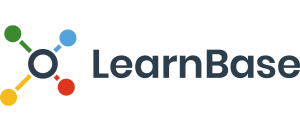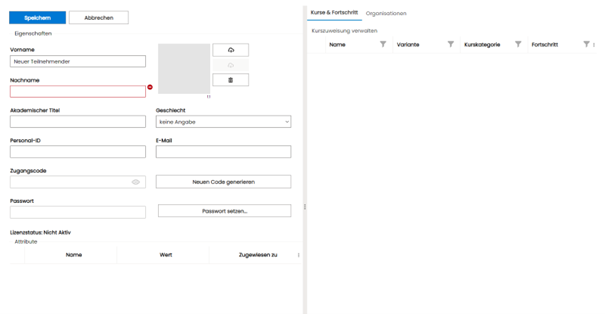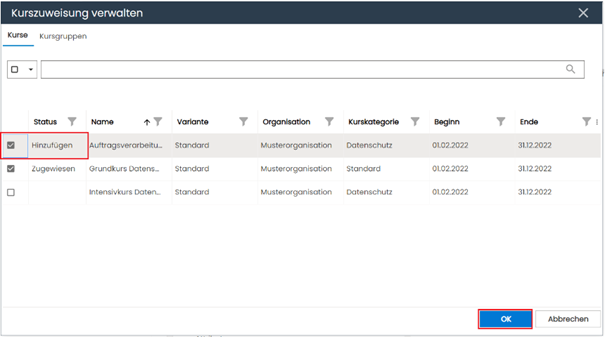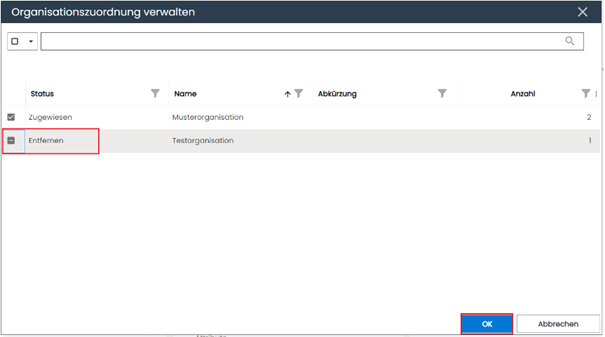Tipps und Tricks – Teilnehmende und Organisation
Im Menüpunkt Teilnehmende unter Teilnehmende verwalten können Teilnehmende manuell in LearnBase angelegt oder gepflegt werden.
Für die manuelle Anlage eines Teilnehmenden klicken Sie auf den Button Neu.
Sie können nun in der Maske folgende Felder befüllen:
- Nachname
- Vorname
- Akademischer Titel
- Geschlecht
- Personal-ID
Wenn Sie noch mehr Tipps und Tricks zum Thema erhalten wollen, melden Sie sich einfach zu unserem Seminar an!
Pflichtfelder, wie z.B. der Nachname sind durch einen roten Kasten gekennzeichnet. Sichern Sie Ihre hinterlegten Daten, indem Sie den Button Speichern drücken.
Möchten Sie bei einem bereits angelegten Teilnehmenden Daten ändern, drücken Sie nach der Auswahl des Teilnehmenden den Button Bearbeiten. Alle Felder sind nun editierbar. Nehmen Sie Ihre Änderungen vor und sichern diese über den Button Speichern.
Unterhalb der Felder befindet sich eine Tabelle „Attribute“. Hier wird Ihnen angezeigt, aus welchem Verzeichnis, also aus welcher Datenquelle (excel, csv, ect.), die Teilnehmenden in LearnBase importiert wurden.
Voraussetzung: Im Menüpunkt Teilnehmende unter Verzeichnisse anlegen wurde ein entsprechendes Verzeichnis angelegt und die Teilnehmenden wurden importiert.
Kurse & Fortschritt einsehen
Auf der rechten Seite befinden sich weitere Informationen zum ausgewählten Teilnehmenden. Dieser Bereich unterteilt sich in die Reiter Kurse & Fortschritt und Organisationen.
Über den Reiter Kurse & Fortschritt können Sie sehen, zu welchen Kursen ein Teilnehmender hinzugefügt ist und auch den dazugehörenden Fortschritt. Über Kurszuweisung verwalten können Sie im Bearbeitungsmodus Teilnehmende neuen Kursen zuordnen oder aus Kursen entfernen.
Kurszuweisung vornehmen:
- Teilnehmenden markieren und Button Bearbeiten anklicken
- Kurszuweisung verwalten anwählen. Der Bearbeitungsassistent öffnet sich. Im Bearbeitungsassistent sehen Sie bereits vorhandene Kurszuweisungen mit dem Status Zugewiesen. Möchten Sie weitere Kurse oder Kursgruppen dem ausgewählten Teilnehmenden zuordnen, markieren Sie die Checkbox. Der ausgewählte Kurs bekommt den Status Hinzufügen.
- Bestätigen Sie Ihre Auswahl mit OK.
Kurszuweisung entfernen:
- Teilnehmenden markieren und Button Bearbeiten anklicken
- Kurszuweisung verwalten anwählen. Der Bearbeitungsassistent öffnet sich. Im Bearbeitungsassistent sehen Sie bereits vorhandene Kurszuweisungen mit dem Status Zugewiesen. Möchten Sie Kurse oder Kursgruppen des ausgewählten Teilnehmenden entfernen, markieren Sie die Checkbox. Der ausgewählte Kurs bekommt den Status Entfernen und ist mit folgendem Icon gekennzeichnet .
- Bestätigen Sie Ihre Auswahl mit OK.
Organisationen verwalten
Im Reiter Organisationen können Sie einsehen, welchen Organisationen bzw. Organisationseinheiten ein Teilnehmender zugeordnet ist.
Die Zuordnung zu den Organisationen können Sie im Bearbeitungsmodus unter Organisationszuordnung verwalten ändern.
Organisationen zuweisen:
- Teilnehmenden markieren und Button Bearbeiten anklicken
- Organisationszuordnung verwalten anwählen. Der Bearbeitungsassistent öffnet sich. Im Bearbeitungsassistent sehen Sie bereits vorhandene Organisationszuweisungen mit dem Status Zugewiesen. Möchten Sie weitere Organisationen dem ausgewählten Teilnehmenden zuordnen, markieren Sie die Checkbox. Die ausgewählte Organisation bekommt den Status Hinzufügen.
- Bestätigen Sie Ihre Auswahl mit OK.
Organisationszuordnung entfernen:
- Teilnehmenden markieren und Button Bearbeiten anklicken
- Organisationszuordnung verwalten anwählen. Der Bearbeitungsassistent öffnet sich. Im Bearbeitungsassistent sehen Sie bereits vorhandene Organisationszuweisungen mit dem Status Zugewiesen. Möchten Sie Organisationen des ausgewählten Teilnehmenden entfernen, markieren Sie die Checkbox. Die ausgewählte Organisation bekommt den Status Entfernen und ist mit folgendem Icon gekennzeichnet .
- Bestätigen Sie Ihre Auswahl mit OK.
Teilnehmende archivieren
Teilnehmende, die aus der Organisation ausscheiden, können in LearnBase archiviert werden. Wählen Sie den entsprechenden Teilnehmenden aus und drücken auf den Button Archivieren.
Eine Sicherheitsabfrage erscheint, wenn Sie den Teilnehmenden ins Archiv verschieben wollen, bestätigen Sie die Auswahl mit Ja. Ein endgültiges Löschen von Teilnehmenden kann im Archiv durchgeführt werden.
Möchten Sie mehr zum Thema Verzeichnisse verwalten erfahren? Wie Teilnehmende importiert werden können?
Dann bleiben Sie neugierig und nehmen Sie an unserem nächsten Seminar zum Thema teil!